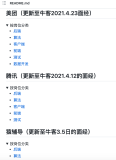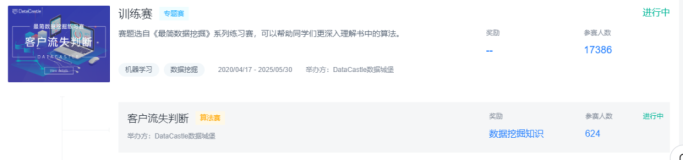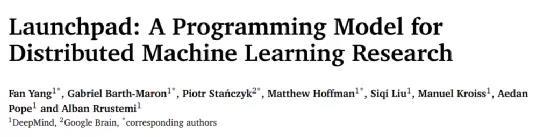在(Mirage系列之二)VMware Horizon Mirage的经典用户用例及真实案例分析中我们介绍过,Mirage从逻辑上把终端桌面分层了三层:系统层(包括驱动和基础层),应用层,以及用户数据层。在(Mirage系列之五)Mirage经典案例之桌面驱动和基础层管理中我们讲到Mirage可以灵活方便的管理终端的驱动并且发布基础层。本文将介绍Mirage如何管理终端的应用层。
一个公司往往有很多部门,各部门所需要的工作软件也不尽相同。Mirage通过分层这个核心技术,将应用层剥离出来,使得管理员可以随心所欲的管理各种软件。
针对应用层,主要有以下功能:
1. 抓取应用层
2. 发布应用层
下面依次介绍。
一、抓取应用层
在Mirage中,一个应用层包含以下内容:安装应用程序时生成的文件和配置。Mirage通过对比安装应用程序之前的系统状态和安装之后的系统状态之间的差别,来得到应用层。所以Mirage是在一个处于挂起状态的终端上抓取应用层的。抓取过程由下面三个步骤组成:
1. 前期系统扫描:用户从Mirage管理控制台发起这个操作。Mirage在这个过程中记录当前系统的状态。步骤如下:
a. 入口:Common Wizards > CaptureApp Layer
b. 选择处于挂起状态的终端。(注:终端在安装了Mirage客户端并连接到正确的Mirage服务器之后就处于挂起状态,并显示在Mirage管理控制台的PendingDevices目录下)
c. 接下来跟着向导完成步骤即可。
d. 完成向导之后,在Task Monitoring下面有一个task: CaptureApp Layer:
与此同时,终端在有如下信息:
2. 用户安装应用程序:当前期扫描工作结束后,终端显示如下信息:
此时可以开始安装应用程序。可以安装多个应用程序。比如安装Python和Java。也就是说一个应用层里可以包含多个应用程序。另外安装过程中可以根据要求重启终端。
3. 后期系统扫描:在所需要的应用程序安装结束之后,用户从Mirage管理控制台发起这个操作。Mirage将对比当前系统状态与第一步的结果的差别,从而生成一个保护所安装的应用程序的应用层。步骤如下:
a. 入口:在task上右键单击,选择Finalize App Layer Capture
b. 接下来跟着向导完成步骤即可。
所抓取的应用层会显示在Mirage管理控制台 ImageComposer > App Layers里面。
二、发布应用层
在抓取应用层之后,也应该对其进行测试,请参考Mirage文档。这里不再赘述。
发布应用层的步骤如下:
1. 入口:Common Wizards > Update App Layers
2. 选择目标终端,可以逐个选择终端,也可以选择Collection
3. 从可用应用层列表里选择需要的应用层,挪到分配应用层列表里去。
4. 接下来跟着向导完成即可。
在这个任务完成之后应用层发布即结束。用户可以去相应的终端使用发布的应用程序。
这次我们先就讲到这里,在以后的博客里我们再继续讨论桌面管理的其他部分。
关于作者:吴金荣,VMware EUC 解决方案工程师。
本文转自 桌面虚拟化 51CTO博客,原文链接:http://blog.51cto.com/vmwareeuc/1530957